Cómo utilizar una segunda pantalla en tu tableta
Last Update date : 2024-04-11
En Samsung sabemos lo útil que es poder tomar el contenido que aparece en la pantalla de tu tableta y duplicarlo en una pantalla mayor. Por este motivo, te mostraremos cómo hacerlo rápida y fácilmente.

Para configurar una tableta que se conecte a distintos dispositivos, sigue estos pasos.
1
En tu tableta, desliza el dedo hacia abajo dos veces desde la parte superior de la pantalla para abrir el panel de configuración rápida.
2
En el panel de configuración rápida, desliza el dedo para ver el siguiente menú.
3
En el segundo menú, presiona el icono “Segunda pantalla”.
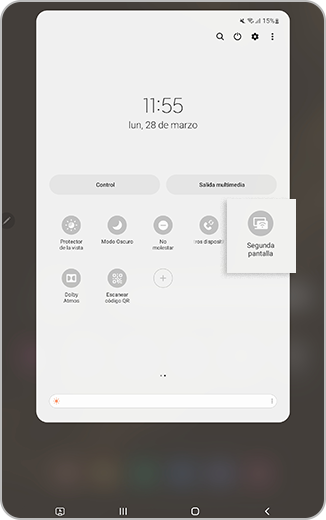
4
Elige tu modo de conexión deseado: “Ilustración/Videojuegos” o “Video”. Una vez hayas elegido el método de conexión, no salgas de la página de segunda pantalla.
5
En tu computadora, inicia sesión y presiona la tecla de Windows y la tecla K simultáneamente. Después debes seleccionar un dispositivo de la lista de dispositivos disponibles. Tu tableta seguirá siendo visible en tu computadora siempre que mantengas abierta la página de segunda pantalla.
6
Ahora la pantalla de tu computadora aparecerá en la pantalla de la tableta. Aparecerá una barra de tareas en la parte superior de ambas pantallas. Selecciona el ícono de la chinche para bloquear o desbloquear esta barra de tareas.
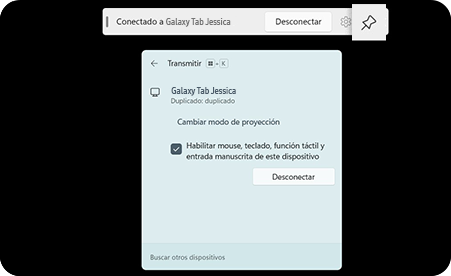
7
Cuando hayas terminado, selecciona “Desconectar” para terminar la conexión.
Tenga en cuenta: La segunda función de la pantalla solo está disponible en las series Galaxy Tab S8 y S7 con One UI 3.1 y versiones posteriores. Además, puede seleccionar PC con pantalla inalámbrica con Windows 10 v2004 o versiones superiores.
¿El contenido fue de ayuda?
Gracias por tus comentarios
Por favor, responde todas las preguntas.




